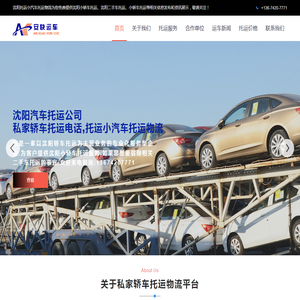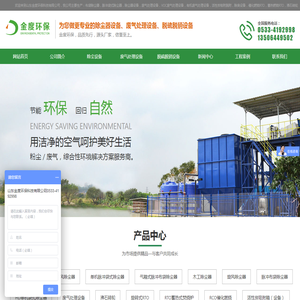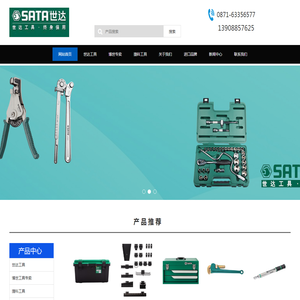联想笔记本:使用光驱启动的全面指南 (联想笔记本售后客服24小时电话)
联想笔记本售后客服24小时电话:
95088

使用光驱启动联想笔记本电脑是一种在计算机出现问题时进行故障排除或重新安装操作系统的有效方法。将逐步介绍如何使用光驱启动联想笔记本电脑。
先决条件
- 可启动光盘(例如 Windows 安装光盘或恢复光盘)
- 光驱
步骤
1. 插入可启动光盘
将可启动光盘插入笔记本电脑的光驱。
2. 进入 BIOS
关闭笔记本电脑并重新启动。在笔记本电脑启动时,按住F1或F2键(具体取决于笔记本电脑机型)进入 BIOS。
3. 启用光驱启动
在 BIOS 设置中,找到"Boot"或"Boot Order"选项。
将"光驱"或"DVD 驱动器"设置为第一启动设备。
| BIOS 选项 | 示例值 |
|---|---|
| Boot Device Priority | DVD Drive |
| Boot Order | DVD、Hard Drive |
4. 保存更改并退出 BIOS
按F10键保存更改并退出 BIOS。
5. 从光盘启动
笔记本电脑将重新启动并从光盘启动。
常见问题解答
- 我找不到 BIOS 中的光驱启动选项。
- 联想笔记本电脑可能需要在启动菜单中启用光驱启动。在启动时按F12键,然后从列表中选择光驱。
- 从光盘启动时出现错误。
- 确保光盘没有损坏或划痕。如果问题仍然存在,请联系联想支持人员。
- 我能否在没有光驱的情况下使用 USB 驱动器启动联想笔记本电脑?
- 是的,可以通过创建一个可启动的 USB 驱动器并在 BIOS 中启用 USB 启动来实现。有关详细说明,请参阅联想支持网站。
了解如何使用光驱启动联想笔记本电脑是一项宝贵的技能,可以在诊断和解决计算机问题时派上用场。通过中概述的步骤,您可以在计算机出现问题时快速轻松地启动联想笔记本电脑。
如果您在使用时遇到任何问题,请随时联系联想支持人员。我们的工程师 24 小时待命,提供帮助。
联想笔记本售后客服24小时电话:95088
本文地址: https://cfy.ruoyidh.com/diannaowz/0ee910e1094dfc81b213.html